株式会社Tenorshareは、データ復元ソフト「Tenorshare 4DDiG」の最新バージョン4.0.1を2022年9月9日(金)よりリリースしました。
公式サイトから無料でダウンロードすることが可能です。
「Tenorshare 4DDiG」は、強力なデータ復旧ソフトとなっており、Macをフォーマット (初期化) したり、Mac が起動しない場合でも復元が可能です。
新バージョンでは、UI が一新され、より利便性が高まっています。
<以下、リリースより>
【Macデータ復元】Tenorshare 4DDiG Macデータ復元ソフト新バージョン発表!
株式会社Tenorshareは2022年9月9日(金)に4DDiG (Mac)バージョン4.0.1を発表しました。ここでは、4DDiGを利用してMacからデータを復元する方法をご紹介します。
Macからデータを復元する必要がある場合
状況1.データをMacのごみ箱に入れる
状況2.Macのごみ箱を空にした
状況3.Macが起動できない
状況4.Macをフォーマット(初期化)する
状況5.Macがウイルスに感染したので、データもなくなった
状況6..Macからデータ(写真、ビデオ、オフィス文書など)を誤って削除してしまった
Macからデータを復元する方法
Macのゴミ箱に入れた後にデータが消えた場合、ゴミ箱から簡単にデータを取り戻すことができます。しかし、ごみ箱を空にしたり、Macをフォーマット (初期化) したり、Mac が起動しない場合にデータを復元するにはどうすればよいでしょうか。Tenorshare 4DDiG Macデータ復元ソフトをお試しください!4DDiG Macデータ復元は、Tenorshare Co., Ltd. が開発した強力なデータ復旧ソフトウェアです。簡単な3ステップで消えたデータを復元します。今回リリースされた新バージョンでは、UI が一新され、快適なユーザー エクスペリエンスがもたらされます。
4DDiG Macデータ復元ソフトを利用してデータを復元する手順
復元を開始する前に、公式サイトからプログラムを無料ダウンロードしてください。
4DDiG公式HP:https://bit.ly/3TV0Uhq
手順1.復元するデバイスの上にマウスを置き、「スキャン」をクリックします。
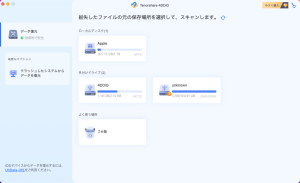
手順2.しばらくお待ち、デバイス内のデータが全部表示されます。復元するデータを選択しましょう。右側の「プレビュー」をクリックして選択されたデータを確認できます。
手順3.右下の「復元」をクリックし、ファイルを保存する場所を指定すると、ファイルがすぐに復元されます。
Tenorshare 4DDiGについて
Tenorshare 4DDiGデータ復元ソフト: Windows & Macで写真、動画、音楽、Word、PPT、PDF、Excelなどのドキュメントを含むさまざまな種類のファイルを復元できます。
Tenorshare Duplicate File Deleter: Windows & Macで重複ファイルを削除してパソコンのパフォーマンスを向上させます。
公式HP: https://bit.ly/3TV0Uhq
Twitter: https://twitter.com/4ddigjp
YouTube: https://www.youtube.com/channel/UC5G9VIvb5VvnPhijjHAOqew/